Nota: Nos gustaría proporcionarle el contenido de ayuda actual lo más rápido posible en su idioma. Esta página se ha traducido mediante un sistema automático y es posible que contenga imprecisiones o errores gramaticales. Nuestro objetivo es que este contenido sea útil para usted. ¿Puede informarnos sobre si la información le ha sido útil al final de la página? Aquí tiene el artículo en inglés para que pueda consultarlo fácilmente.
Con Microsoft Office SharePoint Server 2007, puede crear fácilmente y publicar páginas Web directamente en un explorador Web. Además, puede crear páginas Web directamente desde los archivos XML existentes, lo que facilita publicar y compartir contenido con otros usuarios en su equipo, su empresa o todos los usuarios en la Web.
En este artículo
Ventajas de la conversión de archivos XML a páginas Web
Hay una serie de ventajas de conversión de archivos XML en páginas Web de su sitio:
-
Más rápida y facilitar la creación de Si tiene un número de orígenes de datos que puede ofrecer resultados XML y tiene hojas de estilo XSL que contiene el esquema y salida HTML, puede rápidamente y cómodamente convertir esos archivos XML en páginas Web.
-
Contenido de origen único Puede usar un único documento para varios usos, en lugar de crear una versión de su equipo en XML y otra versión para la empresa en HTML. A continuación, se vinculan los dos.
-
Trabajar sin conexión Mediante un archivo XML para crear una página Web, es libre para trabajar en el contenido con o sin una conexión a Internet.
-
Integración de sitio Web Al convertir un archivo XML en una página Web, puede mostrar sin problemas esa página como parte de un sitio Web más grande. Como resultado, los lectores pueden no incluso conscientes de que se ha originado el contenido como un archivo XML porque aparece como una parte natural del sitio Web.
-
Uso compartido de documentos Al convertir un archivo XML en una página Web, que creó contenido puede compartirse con facilidad con otros usuarios que no puedan ver archivos XML.
Consideraciones al convertir archivos XML en páginas Web
Al convertir archivos XML en páginas Web, tenga en cuenta lo siguiente:
-
El formato y diseño del archivo XML no pueden aparecer cómo lo esperado en la página Web convertida. Gran parte de esto depende de la configuración de conversión elegida por el propietario del sitio, que puede determinar estos valores para cada tipo de contenido, así como para archivos XML en general. Para averiguar si se conservan estilos y formato para archivos XML y los tipos de contenido específico, póngase en contacto con el propietario del sitio.
Puede ver cómo podría aparecer el archivo XML antes y después de la conversión en las siguientes imágenes. La línea roja resalta el contenido del documento.
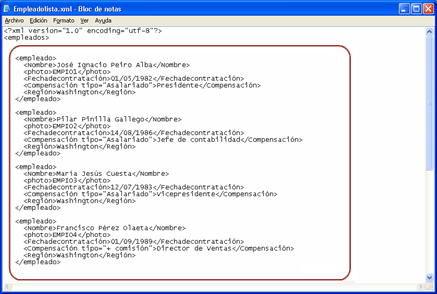 Archivo XML original en el Bloc de notas
Archivo XML original en el Bloc de notas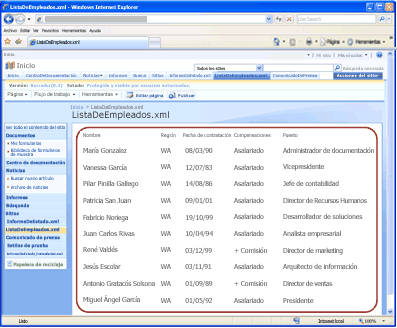 Página Web convertida tal y como aparece en el explorador después de la conversión
Página Web convertida tal y como aparece en el explorador después de la conversiónNota: Este ejemplo muestra un archivo XML relativamente sencillo con sólo datos tabulares. Normalmente, debe usar un archivo XML más complejo que contiene un amplio conjunto de datos que se presentan en un formato legible como página Web.
-
El archivo XML, todos los objetos (como imágenes) hace referencia a ese archivo y hojas de estilo XSL asociado debe cargarse en un biblioteca de documentos en Office SharePoint Server 2007 antes de que puede convertir el archivo XML en una página Web. Esto se explica a continuación.
Cargar un archivo XML en una biblioteca de documentos
Para convertir un archivo XML en una página Web, el archivo XML en primer lugar debe residen en un biblioteca de documentos en un sitio de Office SharePoint Server 2007. Para agregar un archivo XML a una biblioteca de documentos, vaya a la biblioteca donde desea agregar el archivo XML y, a continuación, haga clic en cargar en la barra de menús. Para obtener más información, vea el artículo Agregar uno o más archivos en una biblioteca.
Nota: Además de cargar el archivo XML, el propietario del sitio debe cargar una hoja de estilo XSL asociada (archivo XSL) y configurar las conversiones XML: para obtener más información, vea el artículo configurar los convertidores de documento a la página. Esta hoja de estilo XSL reside en una biblioteca de documentos en el sitio de nivel superior.
Convertir un archivo XML en una página web
-
Abra la biblioteca de documentos que contiene el archivo XML que desea convertir en una página Web.
-
Elija el nombre de archivo del archivo XML que desea convertir, haga clic en la flecha que aparece y, a continuación, elija Convertir documento.

Nota: Si no ve esta opción, la característica de conversión de documentos puede deshabilitarse o asociados hojas de estilo XSL no esté configurado. Para obtener ayuda, póngase en contacto con el propietario del sitio.
-
Haga clic en XML a página Web.
Nota: También puede ver la opción De formulario de InfoPath a página Web. Esta opción aparece porque Microsoft Office InfoPath 2007 formularios se escriben en XML también. A menos que se indique el propietario del sitio, no debe usar esta opción para convertir archivos XML porque requieren la configuración de conversión diferentes de formularios de Office InfoPath 2007.
Se abrirá la página Crear página a partir de documento. Según cómo se haya configurado su sitio, es posible que vea todas las opciones o solo una parte de las opciones que se describen a continuación.
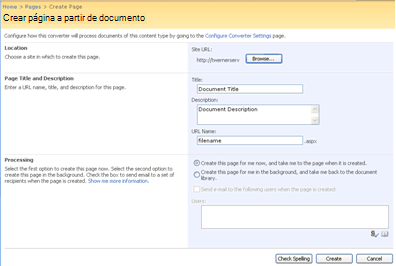
-
En la sección ubicación, haga clic en Examinar y, a continuación, seleccione el sitio donde está la página que debe crearse.
El sitio que seleccione debe tener activada la publicación. Si recibe un mensaje que no está habilitada publicación en su sitio, póngase en contacto con el propietario del sitio.
Nota: Si en lugar de las secciones de la ubicación y el título de la página y una descripción, verá La página existente con la opción para actualizar una página existente, esto significa que ya se ha convertido el archivo XML. Para obtener información sobre cómo actualizar las páginas Web existentes, vea la sección posterior que se actualice el archivo XML y la página Web. Para omitir la página existente y crear uno nuevo, desactive la casilla de verificación Actualizar página existente y continúe con los pasos siguientes.
-
En la sección título y descripción, escriba un título, la descripción y la dirección URL (nombre de archivo) de la página Web que está creando.
El nombre de la dirección URL debe ser único y no puede contener caracteres especiales (# % & etcetera.). Si usa espacios, se eliminan automáticamente cuando se crea la página.
Nota: El título aparece encima de la nueva página Web, en el título del explorador Web barra (la etiqueta de título HTML) y en las propiedades del elemento en la biblioteca de documentos. La descripción sólo aparece en las propiedades del elemento en la biblioteca de documentos. La dirección URL aparece en la barra de direcciones del explorador Web (seguida de la extensión .aspx).
-
En la sección procesando, puede tener la opción para crear la página inmediatamente o para crear la página de fondo.
Siga uno de estos procedimientos:
-
Para iniciar el proceso de conversión de inmediato, haga clic en crear esta página ahora y volver a la página cuando se crea. Se toman a una página de operaciones (LRO) larga ejecución hasta que se complete la conversión. Este proceso normalmente tarda menos de un minuto, pero puede tardar más según la cola de conversión y la configuración de la conversión.
-
Para iniciar el proceso de conversión en segundo plano, haga clic en crear esta página automáticamente en segundo plano y volver a la biblioteca de documentos. Volver a la biblioteca de documentos que reside el archivo XML.
-
-
Si tiene la opción de enviar la página creada a otras personas, active la casilla de verificación Enviar correo electrónico a los siguientes usuarios cuando se crea la página y, a continuación, escriba los nombres de los usuarios que desea informar en el cuadro usuarios.
-
Haga clic en crear para convertir el archivo XML.
Opciones de la página Web recién creada
Si elige crear la página Web inmediatamente, pasará a la página nueva cuando se complete la conversión. En la barra de herramientas en la parte superior de la página, verá varias opciones, como se muestra aquí.

Desde aquí, puede hacer una lo siguiente:
-
Proteger o publicar la página para que otras personas puedan acceder desde la biblioteca de páginas de su sitio Web. Para obtener más información, vea el artículo trabajar con páginas de un sitio de publicación.
-
Iniciar un flujo de trabajo. Para obtener más información, vea el artículo usar un flujo de trabajo de aprobación.
-
Editar la página, el archivo XML o ambos. Para obtener más información, vea la sección siguiente actualizar el archivo XML y la página Web.
Es posible que vea aún más opciones, dependiendo de cómo se haya configurado su sitio por el propietario del sitio.
Actualizar el archivo XML y la página Web
Al convertir un archivo XML en una página Web, terminará con dos archivos en Office SharePoint Server 2007: el archivo XML y la página Web. Cada archivo tiene su propia dirección URL, control de versiones, historial, flujo de trabajo y así sucesivamente (suponiendo que las características están habilitadas para esa biblioteca de documento o tipo de contenido determinada).
Al mismo tiempo, los dos archivos permanecen vinculados. Al editar el archivo XML y guárdelo en una biblioteca de documentos, puede volver a generar la página Web desde el archivo XML. Este acoplamiento flexible le permite centrarse en la creación de contenido en XML mientras al mismo tiempo que proporcionamos una versión que tiene el formato para la Web.
Para permitir la máxima flexibilidad, Office SharePoint Server 2007 proporciona varias maneras de para actualizar el archivo XML, la página Web o ambos. Estas opciones se explican aquí.
Actualizar el archivo XML, pero no a la página Web
Hay dos formas de actualizar el archivo XML después de que se ha convertido a una página Web.
Actualizar el archivo XML de la biblioteca de documentos
-
Vaya a la biblioteca de documentos que contiene el archivo XML.
-
Para desproteger el archivo XML, seleccione el nombre de archivo, haga clic en la flecha que aparece y, a continuación, haga clic en Desproteger. Desproteger el XML archivo no es necesario, pero es una buena práctica para conservar las versiones del archivo. También evita que otros usuarios realicen cambios en el archivo XML mientras lo edita.
-
Para editar el archivo XML, seleccione el nombre de archivo, haga clic en la flecha que aparece y, a continuación, haga clic en Editar documento.
-
Editar el archivo, guarde el archivo y, a continuación, cierre el editor XML. Compruebe en el archivo mediante el menú desplegable del archivo en la biblioteca.
Actualizar el archivo XML mediante la barra de herramientas de la página Web
-
Vaya a la página Web que se ha generado desde el archivo XML. Normalmente, busque la página Web en la biblioteca de páginas del sitio donde decidió crear la página.
-
En la barra de herramientas de edición, haga clic en Editar página. Se abrirá la página para su edición.
-
En el control de campo Contenido de la página, haga clic en Abrir documento de origen. Se le pide que confirme que desea desproteger y editar el archivo XML.
-
Haga clic en Aceptar para abrir el archivo XML.
-
Editar el archivo, guarde el archivo y, a continuación, cierre el editor XML. Compruebe en el archivo mediante el menú desplegable del archivo en la biblioteca.
Actualizar la página Web pero no el archivo XML
Nota: Deben tener cuidado al actualizar la página Web por sí mismo porque los cambios se perderán si elige actualizar la página desde el archivo XML en el futuro.
-
Vaya a la página Web que se ha generado desde el archivo XML. Normalmente, busque la página Web en la biblioteca de páginas del sitio donde decidió crear la página.
-
En la barra de herramientas de edición, haga clic en Editar página. Se abrirá la página para su edición.
-
En el control de campo Contenido de la página, haga clic en Editar contenido.
Aparece la barra de herramientas Editor HTML directamente encima del contenido de la página. Para obtener más información sobre cómo usar el Editor HTML, vea el artículo usar el Editor HTML.
Actualizar la página Web con los cambios realizados en el archivo XML
Hay dos formas de actualizar la página Web con los cambios realizados en el archivo XML.
Nota: Antes de la página Web se puede actualizar con los cambios realizados en el archivo XML, la página Web debe estar protegida. Debe realizar este paso por separado.
Volver a convertir el archivo XML
-
Siga los mismos pasos que realizó anteriormente para convertir el archivo XML en una página Web, vea la sección anterior, convertir un archivo XML a una página Web.
-
En este momento, en la página Crear página a partir de documento, deje activada la casilla de verificación Actualizar página existente.
-
Haga clic en crear para actualizar la página Web con los cambios realizados en el archivo XML.
Actualizar la página Web mediante la barra de herramientas de la página Web
-
Vaya a la página Web que se ha generado desde el archivo XML. Normalmente, busque la página Web en la biblioteca de páginas del sitio donde decidió crear la página.
-
En la barra de herramientas de edición, haga clic en Editar página. Se abrirá la página para su edición.
-
En el control de campo Contenido de la página, haga clic en Actualizar contenido del origen.
-
Cuando se le pida que confirme, haga clic en Aceptar para actualizar la página Web.







